用Word 2007制作规范表格
用Word 2007制作规范表格
到年底了,各单位都要开始各种总结,其中少不了表格的制作和填写,如果不规范表格的填写方法,交上来的表格会让人哭笑不得!表格内字体 各式各样,出生日期格式也是五花八门,有“2007-12-31”,有“2007/12/31”,有“20071231”,还得一个一个校对修改!如何规 范表格的填写?在Word2007中可以轻松做到规范化的填写,让你想变都变不了。
Word2007中的“开发工具”可以帮我们做到这一点,首先要请出“开发工具”:单击“Office按钮”,然后依次单击“Word选项-常用”,选中“在功能取显示‘开发工具’选项卡”复选框(图1)。
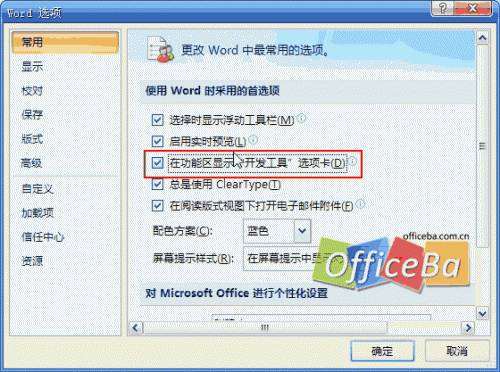
图1
为了便于说明,我们对照图2中的表格进行说明。

图2
1、规范表格内字体
如果要让姓名单元格内填写的字体都是微软雅黑、5号,先单击姓名后要填写的单元格,再选中工具栏中“开发工具”,然后选取“格式文本”按钮,单击“属 性”,弹出“内容控件属性”窗口,如图3,“标题”和“标记”中可以不输入内容,勾选“使用样式设置内容的格式”选项,并单击“新建样式”按钮,在弹出的 窗口中把字体设置成微软雅黑、5号后连续按两次“确定”按钮,这样,在姓名单元格填写的汉字就会乖乖地设置成微软雅黑、5号。
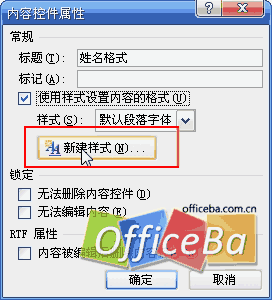
图3
2、出生年月不必输
同样选中出生鲇鱼后面的单元格,单击“日期选择器”并单击“属性”弹出“内容属性控件”窗口(如图4),在“日期显示方式”中选取规定的格式后单击“确定”,这样在填写日期时通过鼠标选择的方式来输入日期,当然格式就是我们所指定的格式。
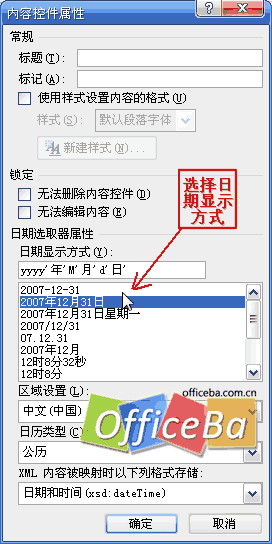
3、性别只能填“男”或“女”
有的人填表格,很马虎,性别竟然有填写“难”、“南”之类的同音字,真是气煞人了!用“开发工具”中的“下拉列表”可以限制输入内容。单击性别后面的单 元格,再单击“下拉列表”按钮并单击“属性”,把“显示名称”中的“选择一项”删除掉,再单击“添加”按钮,把“显示名称”和“值”都设置成“男”,同样 的方法,再添加“女”,这样“确定”后在性别单元格就只能通过鼠标进行性别的选择输入了。
4、相片单击可输入
在照片 单元格中插入照片对一般教师来说还是有点难度的,可以设置成即点即输入的简单输入方式,单击照片后单元格,并单击“图片内容控件”即可。这样单击该单元格 时,就可以打开对话框,用于指定图片文件的位置,这对普通用户来说,都很容易操作,而且插入的照片会自动适应单元格的大小。
上一篇:Word 2007转换WEB页面时,用文字代替不能正常显示的图片
栏 目:office激活
本文标题:用Word 2007制作规范表格
本文地址:https://fushidao.cc/wangzhanyunying/14549.html
您可能感兴趣的文章
- 09-02office2016永久激活密钥从哪里找 永久激活office2016的方法(亲测可以正常激活)
- 09-02Office2016激活秘钥有哪些?Office2016最新激活密钥分享
- 09-02如何激活office 2016?激活office 2016的方法
- 09-02WPS Office2016怎么激活?WPS2016序列号+激活步骤
- 09-02office2016怎么激活密钥?-office2016怎么安装?
- 09-02Office 2016安装与激活详细步骤指南
- 08-11Office365和Office2021有何区别?Office365和2021的区别介绍
- 08-11office365和2016区别哪个好?office365和2016区别详细介绍
- 08-11怎么看office是永久还是试用?office激活状态查看方法教学
- 08-11Office产品密钥在哪里查找?买电脑送的office激活码查看方法


阅读排行
- 1office2016永久激活密钥从哪里找 永久激活office2016的方法(亲测可以正常
- 2Office2016激活秘钥有哪些?Office2016最新激活密钥分享
- 3如何激活office 2016?激活office 2016的方法
- 4WPS Office2016怎么激活?WPS2016序列号+激活步骤
- 5office2016怎么激活密钥?-office2016怎么安装?
- 6Office 2016安装与激活详细步骤指南
- 7Office365和Office2021有何区别?Office365和2021的区别介绍
- 8office365和2016区别哪个好?office365和2016区别详细介绍
- 9怎么看office是永久还是试用?office激活状态查看方法教学
- 10Office产品密钥在哪里查找?买电脑送的office激活码查看方法
推荐教程
- 07-012025最新office2010永久激活码免费分享,附office 2010激活工具
- 11-30正版office2021永久激活密钥
- 11-25怎么激活office2019最新版?office 2019激活秘钥+激活工具推荐
- 11-22office怎么免费永久激活 office产品密钥永久激活码
- 07-01怎么免费获取2025最新office2016专业增强版永久激活密钥/序列号
- 11-25office2010 产品密钥 永久密钥最新分享
- 11-30全新 Office 2013 激活密钥 Office 2013 激活工具推荐
- 11-22Office2016激活密钥专业增强版(神Key)Office2016永久激活密钥[202
- 07-092025年最新office365激活码 office365永久激活密钥key分享
- 07-01office365怎么永久激活?2025.5最新office,office365序列号推荐






